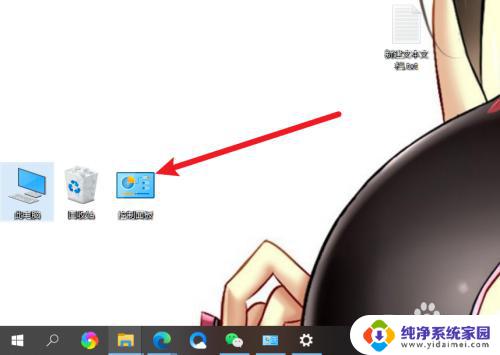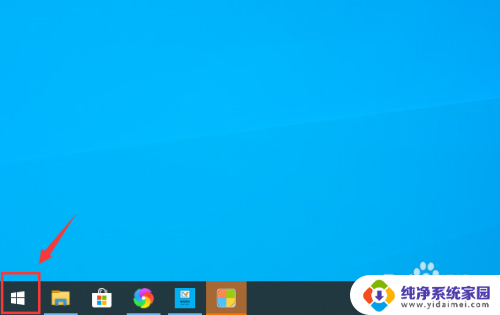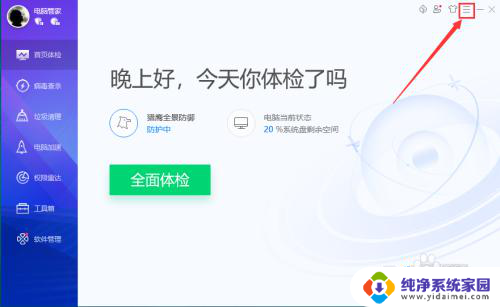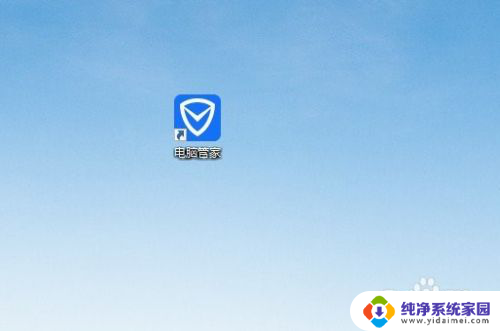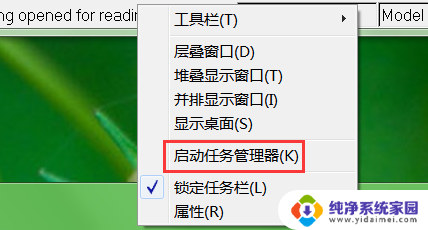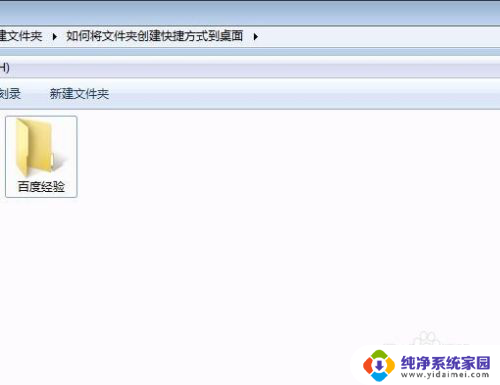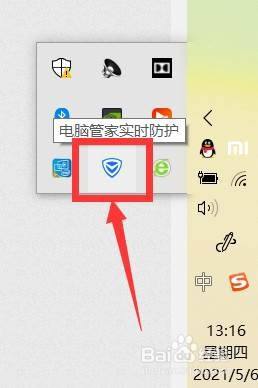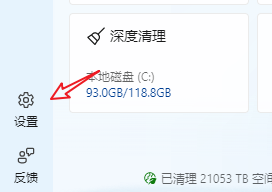电脑管家的软件管理怎么显示桌面图标 如何在电脑管家中添加软件管理的快捷方式到桌面
更新时间:2024-02-28 08:50:27作者:jiang
电脑管家作为一款功能强大的软件管理工具,为我们提供了便捷的软件管理服务,在使用电脑管家时,我们常常会遇到需要快速访问软件管理功能的情况,这时我们可以将软件管理的快捷方式添加到桌面上,以便随时打开并管理我们的软件。如何在电脑管家中添加软件管理的快捷方式到桌面呢?今天我们就来详细了解一下这个操作方法。
具体方法:
1.在电脑上打开电脑管家;
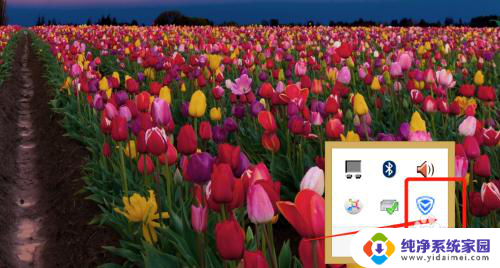
2.在找到软件管理打开;

3.在找到最下方的下载图标如图;
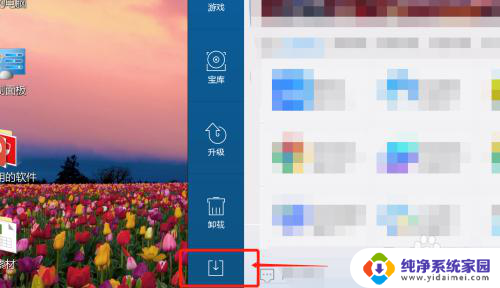
4.在点击靠左下角的设置图标进入;
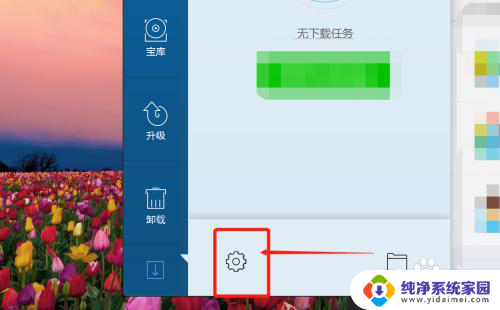
5.在设置中心找到升级设置进入;
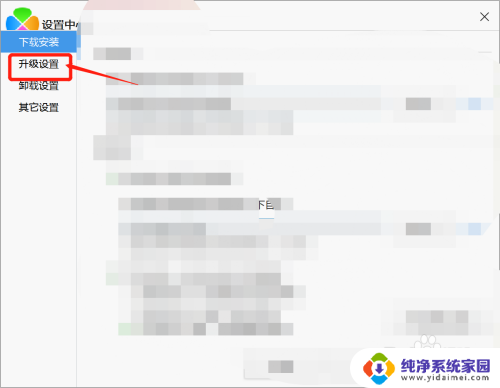
6.在升级设置下面就可以看到快捷方式,并√选在桌面上添加快捷方式就成功了。
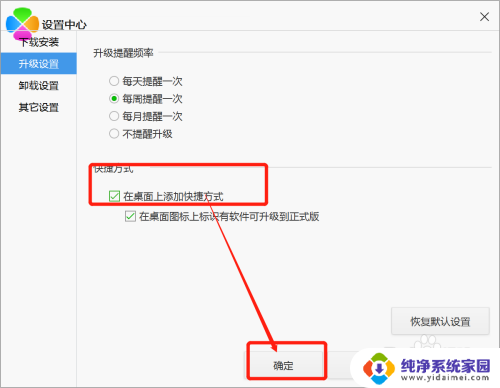
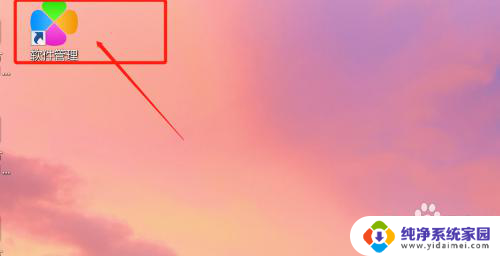
以上就是电脑管家的软件管理中如何显示桌面图标的全部内容,如果有遇到相同情况的用户,可以按照小编的方法来解决。